簡介
本檔案介紹如何在思科遙測代理(CTB)代理節點上執行封包擷取。
必要條件
需求
思科建議您瞭解以下主題:
- 基本Linux管理
- 基本思科遙測代理架構
- SSH基礎知識
- 執行封包擷取時需要使用
admin命令root行介面(CLI)存取許可權。
採用元件
本文檔中的資訊基於運行版本2.3.3的CTB代理節點。
本文中的資訊是根據特定實驗室環境內的裝置所建立。文中使用到的所有裝置皆從已清除(預設)的組態來啟動。如果您的網路運作中,請確保您瞭解任何指令可能造成的影響。
設定
CTB代理節點有一個名為ctb-pcap的工具,用於從Broker節點的遙測介面執行網路捕獲。請注意,此工具在CTB管理器節點上不可用。
- 使用命令
ctb-pcap,之前,請確保首先使用命令root切換到使用者sudo su。此工具僅對使用者可用root。
ctb-pcap --helpBroker節點的CLI上運行命令。此圖顯示了選項的完整清單:- 如果您嘗試在HA代理對上執行網路捕獲,請確保嘗試從活動CTB代理執行ctb-pcap。
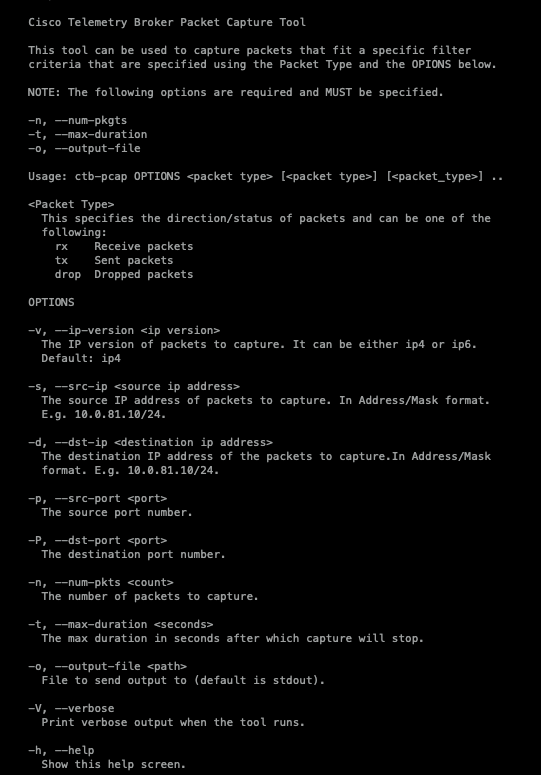
如輸出所示,需要捕獲的資料包數、持續時間(秒)和資料包捕獲輸出檔名。此外,必須在命令中指定資料包型別,即已接收、已傳送或已丟棄的資料包。
還有另一個相關性未列出:嘗試捕獲源埠(-p)或目標埠(-P)時,還需要傳輸協定(-T)選項。
您可以使用下一個語法作為packet capture命令的基礎,該命令已指定捕獲的資料包數量、資料包捕獲的持續時間和檔名,以及詳細選項和資料包型別:
ctb-pcap -V -n [number_pkts] -t [duration] -o [filename] [rx/tx/drop]
範例
1.捕獲所有無過濾的rx流量:
sudo ctb-pcap -n 10000 -t 30 -o rx-no-filter.pcap -V rx
2.捕獲ipv4 src子網的rx(對於單個src使用ip/32):
sudo ctb-pcap -n 10000 -t 30 -o rx-ipv4-src-subnet.pcap -s 10.0.81.0/24 -V rx
3. ipv6 src ip的捕獲rx:
sudo ctb-pcap -n 10000 -t 30 -o rx-ipv6-srcip.pcap -s fc00:f53b:82e4::1000 -v ip6 -V rx
4.捕獲rx for ipv4 udp
sudo ctb-pcap -n 10000 -t 30 -o rx-ipv4-udp.pcap -T udp -V rx
5. ipv4 tcp的擷取tx
sudo ctb-pcap -n 10000 -t 30 -o tx-ipv4-tcp.pcap -T tcp -V tx
6. Capture rx for ipv6 udp
sudo ctb-pcap -n 10000 -t 30 -o rx-ipv6-udp.pcap -T udp -v ip6 -V rx
7. ipv6 tcp的捕獲rx
sudo ctb-pcap -n 10000 -t 30 -o rx-ipv6-tcp.pcap -T tcp -v ip6 -V rx
8.捕獲rx for ipv4 udp dstport
sudo ctb-pcap -n 10000 -t 30 -o rx-ipv4-udp-dstport.pcap -T udp -P 2055 -V rx
9. ipv4 tcp dstport的擷取tx
sudo ctb-pcap -n 10000 -t 30 -o tx-ipv4-tcp-dstport.pcap -T tcp -P 443 -V tx
10.捕獲ipv6 udp dstport的rx
sudo ctb-pcap -n 10000 -t 30 -o rx-ipv6-udp-dstport.pcap -v ip6 -T udp -P 2055 -V rx
11. ipv6 tcp dstport的捕獲rx
sudo ctb-pcap -n 10000 -t 30 -o rx-ipv6-tcp-dstport.pcap -v ip6 -T tcp -P 443 -V rx
12.捕獲ipv4 srcip和udp dstport的rx
sudo ctb-pcap -n 10000 -t 30 -o rx-ipv4-srcip-udp-dstport.pcap -s 10.0.81.171/32 -T udp -P 2055 -V rx
13.捕獲ipv4 srcip和tcp dstport的rx
sudo ctb-pcap -n 10000 -t 30 -o rx-ipv4-srcip-tcp-dstport.pcap -s 10.0.81.171/32 -T tcp -P 443 -V rx
14.捕獲ipv6 srcip和udp dstport的rx
sudo ctb-pcap -n 10000 -t 30 -o rx-ipv6-srcip-udp-dstport.pcap -s fc00:f53b:82e4::1000 -v ip6 -T udp -P 2055 -V rx
15.捕獲ipv6 srcip和tcp dstport的rx
sudo ctb-pcap -n 10000 -t 30 -o rx-ipv6-srcip-tcp-dstport.pcap -s fc00:f53b:82e4::1000 -v ip6 -T tcp -P 443 -V rx
在Broker節點的CLI中輸入命令,資料包捕獲即開始。資料包捕獲完成後,檔案將自動儲存到目/var/lib/titan/pcap/錄。
以下是packet capture命令詳細輸出的範例:
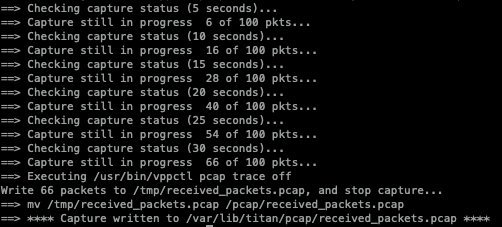 示例命令的詳細輸出
示例命令的詳細輸出
請注意,對於資料包選項的持續時間和數量,第一個選項會停止資料包捕獲。(例如,即使尚未完成三十個持續時間,仍捕獲了總共100個資料包,則資料包捕獲將停止。在此範例中,首先到達三十秒的持續時間,因此只擷取66個封包。)
生成資料包捕獲後,使用SCP或SFTP將檔案傳輸到本地電腦。如果使用SFTP,請輸入管理員憑據以連線到裝置。
您還可以使用> sudo tcpdump -nnr </lavar/lib/titan/pcap/<pcap_filename>將pcap重放至控制檯。 如果您只想快速檢視捕獲資料包中是否有任何資料,這非常有用

相關資訊
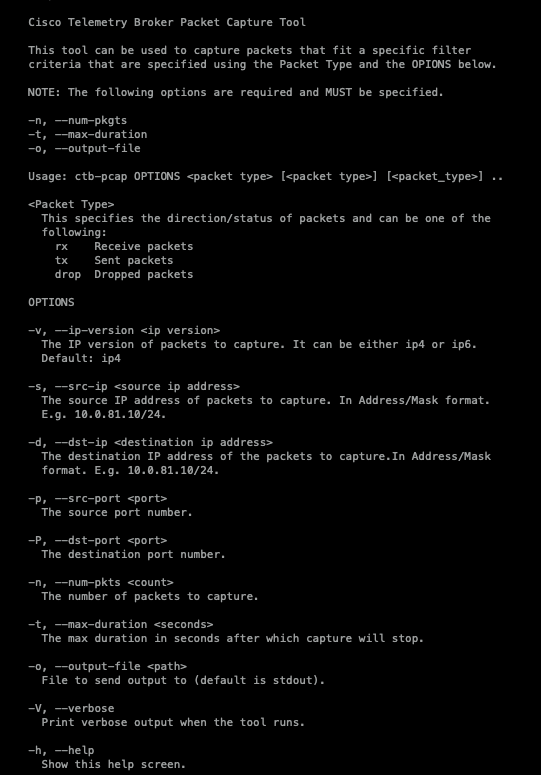
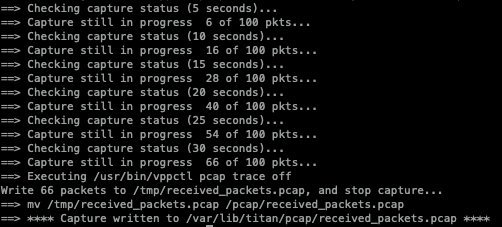

 意見
意見